Τα προϊόντα της Apple θεωρούνται μία από τις καλύτερες συσκευές που συνδυάζουν την πρακτική και την ψυχαγωγική πλευρά, καθώς πολλοί από εμάς σχεδόν επιστρέφουν στο σπίτι τους έως ότου το μικρό παιδί του πάρει το iPhone ή το iPad του για να παίξει το αγαπημένο του παιχνίδι σε αυτό, και πράγματι τα παιδιά ξέρουν πώς να παίζουν τη συσκευή, αλλά μερικές φορές προκαλούν από το σφάλμα κατά τη διαγραφή ορισμένων σημαντικών δεδομένων και άλλων προβλημάτων, έτσι η Apple εισήγαγε τη δυνατότητα καθοδηγούμενης πρόσβασης, η οποία θεωρείται άγνωστη λειτουργία για μεγάλο αριθμό χρηστών, οπότε ποια είναι αυτή η δυνατότητα; Πώς μπορεί να χρησιμοποιηθεί με παιδιά; Και επίσης στην προστασία της ιδιωτικής ζωής;

Η δυνατότητα Guided Access ή Guided Access σάς επιτρέπει να περιορίσετε τη χρήση και να την κατευθύνετε σύμφωνα με αυτό που θέλετε, για παράδειγμα θέλετε να ανοίξετε το παιχνίδι Angry Birds ή Timo Friends για το παιδί σας και θέλετε να παίζει μόνο αυτό το παιχνίδι και όχι αφήστε το έτσι ώστε να μην παραβιαστεί το περιεχόμενο της συσκευής ή θέλετε να παίξετε μια ταινία κινουμένων σχεδίων για να παρακολουθήσει το παιδί σας Ενώ είστε απασχολημένοι με την προετοιμασία φαγητού και δεν θέλετε να πατήσει το κουμπί αρχικής οθόνης, να κλείσει το καρτούν και Στη συνέχεια, κλάψε γιατί δεν θα μπορεί να το ξαναρχίσει μόνος του, σε τέτοιες περιπτώσεις μπορείτε να χρησιμοποιήσετε αυτήν τη λειτουργία όπου μπορείτε να εκτελέσετε μόνο μία εφαρμογή στην οθόνη και το παιδί ή το άλλο άτομο δεν μπορεί να κλείσει την εφαρμογή.
Για να ενεργοποιήσετε αυτήν τη λειτουργία, μεταβείτε στις Ρυθμίσεις> Γενικά> Προσβασιμότητα> Καθοδηγούμενη πρόσβαση καιΕνεργοποιήστε τη λειτουργία και λειτουργεί πατώντας το κουμπί Home 3 φορές στη σειρά, αλλά είναι προτιμότερο να τοποθετήσετε έναν "κωδικό πρόσβασης" για να αποτρέψετε άλλους από την έξοδο από την εφαρμογή χωρίς να γνωρίζουν τον κωδικό πρόσβασης.
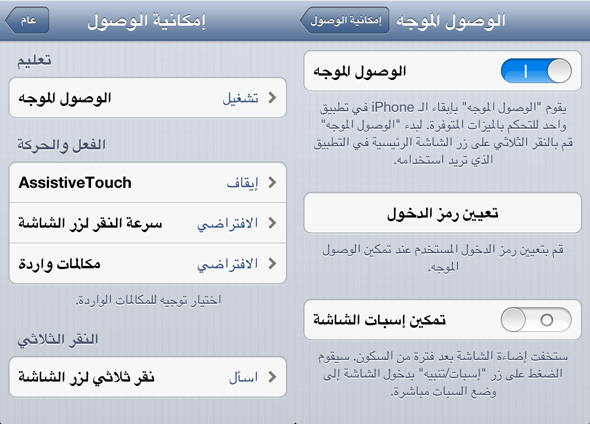
Τώρα η λειτουργία λειτουργεί, ανοίξτε οποιαδήποτε εφαρμογή θέλετε να περιορίσετε τη χρήση της, είτε πρόκειται για την εφαρμογή App-Ad και κάντε κλικ στο κουμπί αρχικής σελίδας τρεις φορές διαδοχικά και εάν εμφανιστούν πολλές επιλογές για εσάς, επιλέξτε από αυτές κατευθυνόμενη πρόσβαση όπως στο παρακάτω εικόνα:
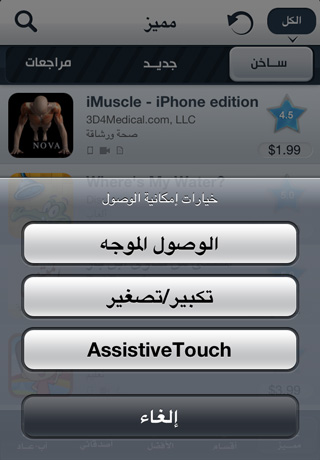
Μόλις ενεργοποιήσετε τη λειτουργία, εμφανίζεται ως εξής:
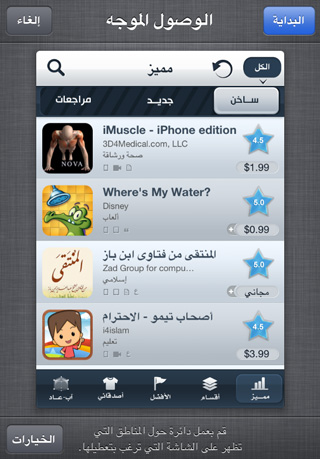
Εάν κάνετε κλικ στην αρχή πάνω δεξιά, η εφαρμογή θα επιστρέψει στο μέγεθός της. Η εφαρμογή και την αντιμετωπίζετε με τον παραδοσιακό τρόπο, αλλά δεν θα μπορείτε να την αφήσετε ή να την κλείσετε.
Αλλά η Apple πρόσθεσε ένα άλλο πολύ σημαντικό χαρακτηριστικό, το οποίο ακυρώνει την αφή σε ορισμένα σημεία της οθόνης, για παράδειγμα θέλετε να δώσετε το τηλέφωνό σας σε έναν φίλο σας για να δει ένα άλμπουμ φωτογραφιών, αλλά φοβάστε ότι θα πατήσει το κουμπί "πίσω" και δείτε τα υπόλοιπα προσωπικά άλμπουμ ή θέλετε να επιτρέψετε στον φίλο σας να διαβάσει "το χρονοδιάγραμμα." "Στο Twitter, αλλά δεν μπορεί να ανοίξει μηνύματα ή να διαβάσει ένα συγκεκριμένο βιβλίο χωρίς τα υπόλοιπα βιβλία και ούτω καθεξής, και ούτω καθεξής και, για να το κάνετε αυτό, μετακινήστε το δάχτυλό σας στην προηγούμενη οθόνη και σχεδιάστε όρια για την περιοχή με την οποία δεν θέλετε να λειτουργεί η αφή, και εδώ η γραμμή βρίσκεται στην κορυφή ως εξής:
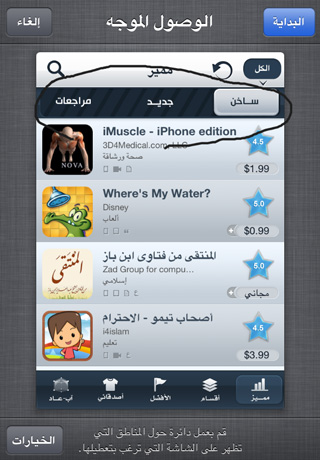
Αφού ολοκληρώσετε τον προσδιορισμό της περιοχής όπου απαγορεύεται το άγγιγμα, το σύστημα θα το μετατρέψει σε ορθογώνιο σχήμα και μπορείτε να μειώσετε αυτό το ορθογώνιο μόνο στο μέρος που θέλετε ως εξής:
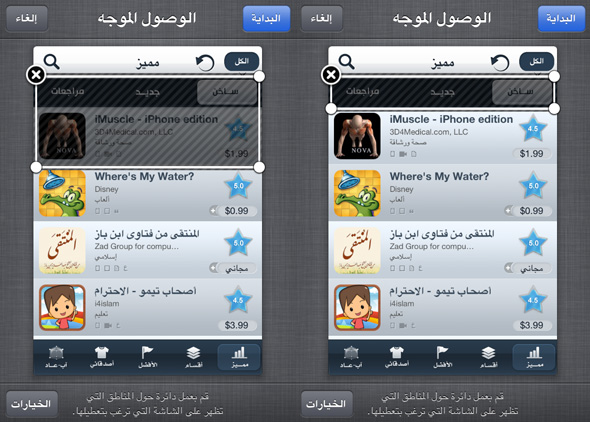
Κάτω αριστερά της οθόνης βρίσκεται το κουμπί "Επιλογές", το οποίο σας επιτρέπει να αποτρέψετε την περιστροφή της οθόνης ή ακόμη και να ακυρώσετε την επαφή της οθόνης στο σύνολό της σύμφωνα με τη χρήση που θέλετε:
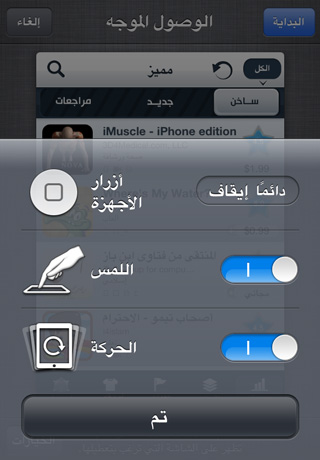
Σημειώστε ότι το iPad θα εμφανίσει τις επιλογές απευθείας στο κάτω μέρος της οθόνης και όχι σε ξεχωριστή ενότητα όπως το iPhone, λόγω του μεγάλου μεγέθους της οθόνης του iPad.
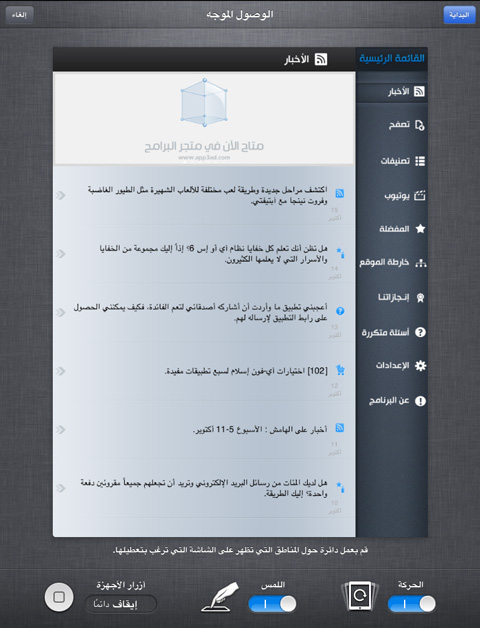
Αφού ορίσετε την περιοχή, πατήστε το κουμπί έναρξης επάνω δεξιά και η εφαρμογή θα εμφανιστεί με τον παραδοσιακό τρόπο με τον οποίο έχετε συνηθίσει, εκτός από την κλειστή επαφή με αυτήν, θα εμφανιστεί ξεχωριστά:
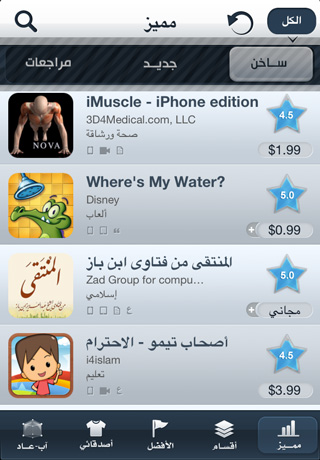
Για έξοδο από την εφαρμογή ή για διακοπή της λειτουργίας, πατήστε το κουμπί αρχικής οθόνης τρεις φορές και η συσκευή θα σας ζητήσει να πληκτρολογήσετε τον κωδικό πρόσβασης (εάν τον ορίσετε όπως ορίζεται στο δεύτερο βήμα).
Λάβετε υπόψη ότι αν γράψετε εσφαλμένα τον κωδικό πρόσβασης, δεν θα το γράψετε ξανά για 10 δευτερόλεπτα. Σε περίπτωση επανάληψης του σφάλματος, ο χρόνος αυξάνεται.
Μπορείτε ανά πάσα στιγμή να πατήσετε το κουμπί αρχικής οθόνης τρεις φορές και να αλλάξετε την περιοχή που σταματά πατώντας, για παράδειγμα εδώ θα την αλλάξουμε από πάνω προς τα κάτω
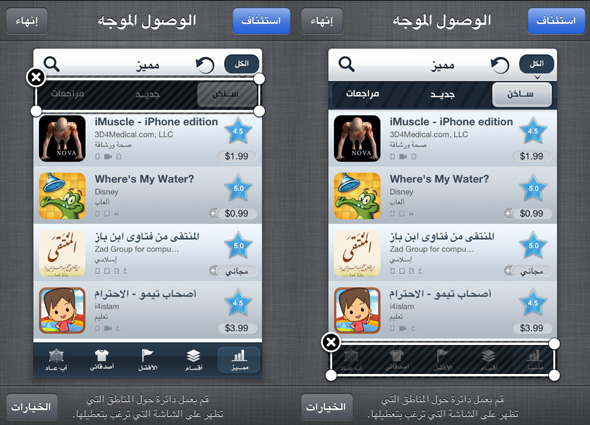
Σε περίπτωση που δεν πραγματοποιήσατε πλήρη έξοδο από την εφαρμογή και η συσκευή δεν ανταποκρίθηκε στην πίεση τρεις φορές, πατήστε το κουμπί τροφοδοσίας και αρχικής οθόνης για περισσότερα από 15 δευτερόλεπτα μέχρι την ημέρα της έναρξης της επανεκκίνησης της συσκευής και στη συνέχεια διακόψτε την υπηρεσία.
Να θυμάστε πάντα ότι αυτή η λειτουργία αποτρέπει την επαφή σε μια περιοχή της οθόνης και όχι στα κουμπιά, για παράδειγμα στην εφαρμογή ανταλλαγής μηνυμάτων, εάν επιλέξετε να μην ενεργοποιήσετε την περιοχή στην κορυφή για να αποτρέψετε την επιστροφή άλλων ατόμων στο πλαίσιο μηνυμάτων, στο Σε περίπτωση που διαχειρίζονται το τηλέφωνο, θα βρείτε ότι η απαγορευμένη περιοχή παραμένει σταθερή και το κουμπί επιστροφής έχει γίνει διαθέσιμο όπως οι ακόλουθες δύο εικόνες:
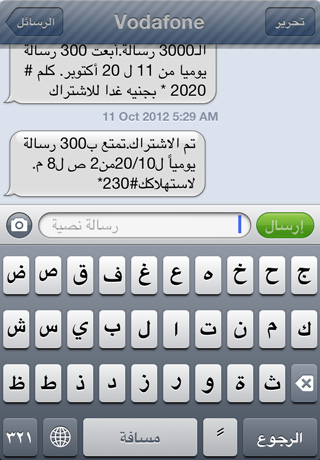
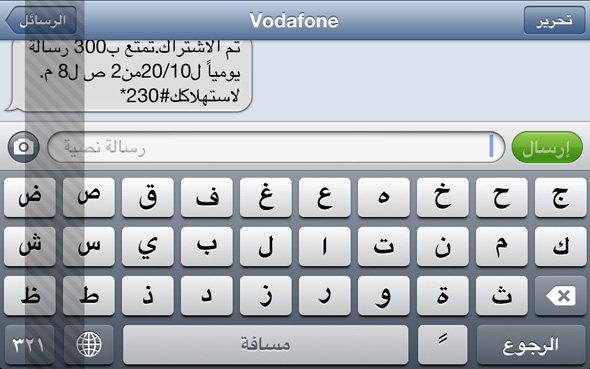
Επομένως, συνιστάται να απενεργοποιήσετε τη δυνατότητα περιστροφής για να προστατεύσετε τη συσκευή σας και το απόρρητό σας από αυτήν την ευπάθεια.
Παρακολουθήστε το παρακάτω βίντεο για να εξηγήσετε την υπηρεσία:
Η δυνατότητα καθοδηγούμενης πρόσβασης είναι μια εξαιρετική δυνατότητα που μπορείτε να χρησιμοποιήσετε για να περιορίσετε τη χρήση της συσκευής σε ένα μόνο παιχνίδι ή εφαρμογή, ακόμη και οι ενήλικες μπορούν να τη χρησιμοποιήσουν για να προστατεύσουν το απόρρητό τους, απενεργοποιώντας τμήματα της οθόνης για να αποτρέψουν τους εισβολείς να περιπλανηθούν η συσκευή σου.
Επίσης, αυτή η δυνατότητα μπορεί να χρησιμοποιηθεί σε πανεπιστήμια και σχολεία όπου ο δάσκαλος μπορεί να υποβάλει εξετάσεις για τους μαθητές του στο iPad και να τους εμποδίσει να εγκαταλείψουν την εφαρμογή και να αναζητήσουν απαντήσεις στο Διαδίκτυο και η Apple μπορεί να δει ότι αυτή είναι η κύρια χρήση του αυτό το χαρακτηριστικό, οπότε το έθεσε στον τίτλο "εκπαίδευση".


Για iPhone 6s, πού μπορεί να προσπελαστεί η καθοδηγούμενη πρόσβαση;
Η αλήθεια είναι ότι, όταν πατάτε το κουμπί αρχικής οθόνης τρεις φορές, τίποτα δεν θα αλλάξει
Ευχαριστούμε, αλλά θέλουμε τις φωτογραφίες της τελευταίας έκδοσης
Ευχαριστώ πολύ, υπέροχες πληροφορίες. Και είναι πολύ χρήσιμο ειδικά με τα παιδιά. Χάρη στο προσωπικό.
Εκπληκτικός
Διακεκριμένος Raraaah, και ήμουν ειλικρινά ο πρώτος που επέστρεψε σε ένα πρόγραμμα που τακτοποιεί αυτά τα πράγματα .. Αλλά, ευτυχώς, το βρήκα στο ίδιο σύστημα ..
Είθε ο Αλλάχ να σας ανταμείψει
😍😍😍Πολύ όμορφο, τον αγάπησα τόσο πολύ
Ευχαριστώ και πάλι
Είθε ο Αλλάχ να σας ανταμείψει τα καλύτερα
Χρήσιμο και γλυκό χαρακτηριστικό
Και συνήθιζα να γυρίζω εδώ και πολύ καιρό σε μια τόσο υπέροχη εφαρμογή
Ξέχασα τον κωδικό περιορισμών, τι να κάνω
Γιατί δεν υπάρχει δυνατότητα περιήγησης σε θέματα iPhone: Για παράδειγμα, αγαπημένα όταν το δίκτυο είναι εκτός σύνδεσης;
Ουάου!
Εξαιρετικά το δοκίμασα εξαιρετικό
Χάρη σε εσάς που φροντίζετε και διατηρείτε σημαντικό για τους χρήστες
Το πρόγραμμά σας είναι πραγματικά υπέροχο
Κυριολεκτικά
Η καλύτερη επιλογή έγινε.
Σας ευχαριστώ, σας ευχαριστώ, σας ευχαριστώ
Πολύ καλά!
Ευχαριστώ iPhone Ισλάμ!
Σας ευχαριστώ
Σε ευχαριστώ πάρα πολύ"
Αλήθεια, είναι υπέροχο
Η Apple είναι μια πραγματικά καινοτόμος εταιρεία
Είθε ο Αλλάχ να σας ανταμείψει για αυτά τα ευεργετικά πράγματα
Καλή τύχη στη δημιουργικότητά σας
Ευχαριστώ για τις πολύτιμες πληροφορίες, ο Θεός να σας ευλογεί.
Το ios6 είναι γλυκό, αλλά υπάρχουν πολλά σχόλια
Κάντε λήψη μιας νέας ενημέρωσης για να επιλύσετε αυτά τα προβλήματα
شكرا
Σας ευχαριστούμε που εξηγήσατε τα πλεονεκτήματα της συσκευής, αλλά θα ήθελα να ρωτήσω εάν υπάρχει τρόπος να κλείσετε μόνο έναν ή περισσότερους κωδικούς πρόσβασης και να δημιουργήσετε έναν κωδικό πρόσβασης ή έναν κωδικό πρόσβασης για αυτό, για παράδειγμα. Υπάρχει δυνατότητα δημιουργίας κωδικού πρόσβασης για το κατάστημα εφαρμογών ή κάνω κράτηση. Αυτές οι εφαρμογές ανοίγονται μόνο μαζί του; Σας ευχαριστούμε.
Μπορείτε να αποτρέψετε άλλους από την αγορά εφαρμογών ή να αποκρύψετε ορισμένες βασικές εφαρμογές συστήματος, όπως Κάμερα, Safari και άλλες εφαρμογές
Μεταβείτε στις Ρυθμίσεις> Γενικά> Περιορισμοί
Ρυθμίσεις> Γενικά> Περιορισμοί
Ένα πολύ σημαντικό θέμα που αξίζει να αναφερθεί, ειδικά η απόκρυψη της ιδιωτικής ζωής ... Σας ευχαριστώ
Ένα εξαιρετικό χαρακτηριστικό
Την πρώτη φορά που το ξέρω
Ευχαριστώ iPhone Ισλάμ
Ευχαριστώ Θεέ μου, το καλύτερο για σένα, και να σε ενημερώσω με γνώση και γνώση των πραγμάτων, και μπορεί ο Θεός να σε ανταμείψει καλά ,, λέξεις μερικές φορές δεν εκφράζουν συναισθήματα, οπότε σέβεστε όλες αυτές τις πολύτιμες και χρήσιμες πληροφορίες
Ειρήνη, έλεος και ευλογίες του Θεού
Έχω πρόβλημα με τη συσκευή μου
Δεν ξέρω πώς να το κάνω !!
Όταν διάβασα το θέμα, ήθελα να δοκιμάσω τη λειτουργία
Και το άνοιξα
Αλλά όταν πατήσετε το κουμπί αρχικής οθόνης τρεις φορές για έξοδο
Η συσκευή κρέμασε και αρνήθηκε να βγει
Γλυκό όπως γράψατε παραπάνω
Πατήστε το κουμπί αρχικής οθόνης και το κουμπί λειτουργίας μαζί
Επανεκκίνηση Sawa
Όταν άνοιξε τη συσκευή
Πατήστε το humate τρεις φορές
Με ρώτησε κωδικό πρόσβασης !!
Εισήγαγα τον κωδικό πρόσβασης για τον κωδικό πρόσβασης
Αλλά λέει λάθος
Και δεν έχω ορίσει άλλο κωδικό πρόσβασης
Παρακαλώ βοηθήστε 😔
Ειρήνη σε σας: Αγόρασα ένα iPhone XNUMX από τη Σουηδία, αλλά η μπαταρία εξαντλείται μέσα σε XNUMX ώρες. Πήγα πίσω στον έμπορο και μου έδωσε μια άλλη νέα συσκευή, αλλά έχει το ίδιο ελάττωμα. Τι πρέπει να κάνω; Επαναλαμβάνεται αυτή η καταγγελία ή ειδική υπόθεση; σας ευχαριστώ
Το πλεονέκτημα του μεγαλείου της ειλικρίνειας, και μια ενδιαφέρουσα και απλή εξήγηση.
Ευχαριστώ Yvonne Ισλάμ
Από τον Θεό Παντοδύναμο, χρειαζόμουν κάτι τέτοιο εξαιτίας των μικρότερων αδελφών μου. Είθε ο Θεός να σας δώσει επιτυχία
Σας ευχαριστώ
Να είσαι ειλικρινής
Επωφελήθηκα πολύ από αυτό
السلام عليكم
Έκανα τα προηγούμενα βήματα εντελώς, αλλά όταν πατάτε το κουμπί αρχικής οθόνης τρεις φορές, τίποτα δεν συμβαίνει, οπότε ποιος είναι ο λόγος; Και απαντήστε σε ένα καλύτερο email για μένα αν είναι δυνατόν
Ευχαριστώ, Yvonne Ισλάμ, πραγματικά επωφελούμαστε πολύ από εσάς :)
Ευχαριστώ, Yvonne Islam. Με εντυπωσιάζεις πάντα.
Καλή τύχη και εμπρός.
Ευτυχισμένο το νέο έτος.
السلام عليكم
Παρακαλώ καθοδηγήστε με σε μια εφαρμογή που μπορεί να φωτογραφίσει οποιονδήποτε προσπαθεί να ξεκλειδώσει το κλειδωμένο iPhone μου χρησιμοποιώντας έναν μυστικό κωδικό.
Ευχαριστώ πολύ
Ευχαριστώ, iPhone Islam ☺ Ορκίζομαι στον Θεό, επωφελήθηκα πολύ από τον ιστότοπο iPhone Islam και άρχισα να λατρεύω την ενημέρωση iOS6 αφού μισούσα το iPhone ♨
Η ταχύτητα της κίνησης
Πολύ γλυκιά ιδέα και το καλύτερο που μας παρουσιάσατε
Χαιρετίσματα στην ομάδα
Ευχαριστώ για αυτήν τη δυνατότητα 🌹🌹
Είμαστε επίσης συνηθισμένοι στο νέο σας, να σας βοηθήσει ο Θεός
Αλλά έχω μια ερώτηση: Γιατί το πρόγραμμα iPhone Islam εξακολουθεί να λειτουργεί στο σωστό μέγεθος οθόνης για το iPhone 5 και δεν έχει ενημερωθεί για να λειτουργεί στο iPhone XNUMX; Ελπίζω ότι η ενημέρωση θα ολοκληρωθεί σύντομα για αυτό το υπέροχο πρόγραμμα
Καλή τύχη
Πολύ δροσερό, αλλά αν αφήσατε τη συσκευή σε ένα συγκεκριμένο πρόγραμμα και κλείσατε την οθόνη μετά από λίγο
Και άνοιξα τη συσκευή και γίνεται ανοιχτή σε οποιονδήποτε δεν έχει την ίδια εφαρμογή που ανοίγετε
Υπέροχο και τέλος. Από πολύ καιρό σκέφτομαι κάτι που αποτρέπει την έξοδο από το πρόγραμμα. Έπαινος στον Αλλάχ
Το πρόβλημά της κολλάει
Ένα πολύ, πολύ, πολύ ωραίο χαρακτηριστικό. Θεέ μου, το σανό ήταν το μεγαλύτερο πρόβλημά μου
Με τα άτομα γύρω μου που είναι φίλοι και οικογένεια, έχω ειδική δουλειά στη συσκευή
Πώς να ξέρετε ποιο τηλέφωνο έχει κλαπεί και αν το πρόγραμμα Look Out μπορεί να υποδείξει τη θέση του τηλεφώνου εάν έχει κλαπεί
Το έβαλα στο iPhone, δεξιά μου, το έβαλα επίπεδο με το iPod, το δεξί μου, αυτό που δεν κάνατε
Πολύ ωραίο χαρακτηριστικό, αλλά θα ήθελα αν μπορώ να περιορίσω ένα συγκεκριμένο πρόγραμμα!
Ένα παραπάνω από υπέροχο χαρακτηριστικό που δεν ήξερα στο παρελθόν. Ευτυχώς, Yvonne Ισλάμ, ο Θεός να σας ανταμείψει
Νεαρά κορίτσια, σας συμβουλεύω το πρόγραμμα του Αυγούστου Aad, και Θεού Παντοδύναμος, είναι εξαιρετικό. Θεέ μου, αν η τιμή του είναι 10 δολάρια, και ο Θεός θα σας δείξει, σας συμβουλεύω.
Η Apple είναι μια αποτυχημένη εταιρεία. Έχασα όλα τα δεδομένα μου από την εφαρμογή υπομνήματος, παρόλο που έκανα ένα αντίγραφο ασφαλείας στο iCloud, αλλά απέτυχε να το ανακτήσει και χάθηκαν πολύ σημαντικά δεδομένα !!
Χίλια έλεος στους γονείς σου Είστε η μόνη αναφορά για να μάθετε τα μυστικά του iPhone και να περιμένετε πάντα τα νέα σας, το iPhone Islam
Δυνατό χαρακτηριστικό
Ευχαριστώ Ισλάμ Yvonne
Γλυκό μια φορά, του αξίζει περισσότερο, γιατί αναρωτιέμαι αν μου αρέσει
Το ελάττωμά του κατά τη στιγμή της χρήσης
Το τηλέφωνο είναι απασχολημένο τη στιγμή της κλήσης
Σας ευχαριστώ πολύ για την εξήγηση. Είδα το πλεονέκτημα, αλλά δεν ήξερα πολλά γι 'αυτό. Ο Θεός να σας ανταμείψει καλά
Ένα εξαιρετικό χαρακτηριστικό που γνώρισα μέσω εσάς και το δοκίμασα με τον γιο μου που βρωμίζει τα περιεχόμενα του τηλεφώνου μου.
Μια εξαιρετική ιδιότητα, αλλά το ελάττωμά της σκοτώνει τη δημιουργικότητα στα παιδιά. Εάν το παιδί περιορίζεται σε μια περιοχή, η σκέψη του γίνεται λιγότερο και θαμπό
Αααααααααα
Σας ευχαριστώ iPhone Ισλάμ, αν όχι για τον Θεό, τότε εσείς
Δεν γνωρίζουμε πολλά χρήσιμα μυστικά
Για iPhone
❤❤
السلام عليكم
Σας ευχαριστώ που κοινοποιήσατε αυτές τις πληροφορίες, καθώς υπέφερα από τη διαγραφή προγραμμάτων από τα παιδιά μου και εδώ η τέχνη της Apple μας βοήθησε να λύσουμε πολύπλοκα προβλήματα με τα παιδιά.
Περιμένω ανυπόμονα αυτήν τη δυνατότητα με τη νέα ενημέρωση και εδώ μάθαμε πώς να τη χρησιμοποιούμε. Ελπίζω ότι η διευκρίνιση θα γίνει τόσο στα αραβικά όσο και στα αγγλικά, καθώς ορισμένα άτομα και φίλοι θέλουν να το χρησιμοποιήσουν στα αγγλικά ως παράδειγμα , αλλά δυσκολεύομαι από την άποψη ότι πρέπει να αναζητήσω το πράγμα ή τη λέξη Ευχαριστώ για τη φιλοξενία σας στο πρόγραμμά σας Abdul Hai Abu Saud ✌
Ναι, το χρησιμοποιώ για το τρίχρονο παιδί μου που λατρεύει το iPad και τώρα επωφελείται από τα προγράμματα σωστά και τον εγγονό του αντί για τυχαία μεταφορά.
Όσον αφορά την κατευθυνόμενη πρόσβαση, υπάρχει ένα κενό στις εικόνες
Εάν έχετε περισσότερα από ένα άλμπουμ, δεν μπορείτε να κλείσετε όλα τα άλμπουμ εκτός από το πρώτο και το τελευταίο άλμπουμ μόνο, μετακινώντας τα άλμπουμ προς τα πάνω.
Το μόνο χαρακτηριστικό που είναι πολύ ωραίο τα υπόλοιπα είναι τακτικές προσθήκες
Ειρήνη, έλεος και ευλογίες του Θεού….
Πολύ χρήσιμο χαρακτηριστικό και εξαιρετική εξήγηση ..
Θα ήθελα να προσθέσω σε όσα αναφέρθηκαν παραπάνω, κατά την ενεργοποίηση της υπηρεσίας στη συσκευή iPhone, δεν θα λάβετε καμία από τις εισερχόμενες κλήσεις και το άτομο που σας καλεί γραμμή θα είναι απασχολημένο για πληροφορίες και συμβουλές. Επίσης, κατά τη διάρκεια της ενεργοποίησης της υπηρεσίας, δεν θα λάβετε καμία ειδοποίηση push. Ο Θεός ξέρει.
Ωραίο και χρήσιμο χαρακτηριστικό Ευχαριστώ
Φυσικά, εκτός από την παραπάνω εξήγηση, μπορείτε να προσθέσετε περισσότερες από μία απαγορευμένες περιοχές, που σημαίνει ότι δημιουργείτε μια περιοχή χωρίς άγγιγμα στο επάνω και στο κάτω μέρος της οθόνης, η οποία είναι πολύ χρήσιμη αν θέλετε να αφήσετε το παιδί σας να παρακολουθήσει φωτογραφίες και να μην κοιτάτε έξω από το άλμπουμ.
Yvonne Islam Σας ευχαριστούμε για τις διακεκριμένες προσπάθειές σας ...
Έχω όμως μια ερώτηση: Ενημέρωσα τη συσκευή σε ios6. Την μετανιώσαμε και την επέστρεψα στο ios5. Η ερώτηση είναι, μπορώ …… ..
Υπάρχει jailbreak για το ios6, εάν υπάρχει, εξηγώντας τη μέθοδο λήψης ...
Σας ευχαριστώ και σας ευχαριστώ
μεγαλοπρέπεια
Υπέροχο Jaden
Την αγάπησα, όχι ότι με εξυπηρέτησε
Αντίθετα, είναι μια τρελή και όμορφη ιδέα .. () "
Είθε ο Αλλάχ να σας ανταμείψει καλά .. ~
Φυσικά, εκτός από τα παραπάνω, μπορείτε να προσθέσετε περισσότερες από μία απαγορευμένες περιοχές, πράγμα που σημαίνει ότι χρησιμοποιείτε την περιοχή χωρίς αφή στην κορυφή και, δυστυχώς, στην οθόνη. Είναι πολύ χρήσιμο εάν θέλετε να αφήσετε το παιδί σας να παρακολουθεί τις εικόνες και δεν βλέπω το άλμπουμ
Υπέροχο χαρακτηριστικό ... Ήξερα ότι υπάρχει, αλλά δεν ήξερα πώς να το ενεργοποιήσω και έψαξα πολύ και δεν το βρήκα.
Ευχαριστώ Yvonne Aslam…. Ήδη mfg
Είθε ο Αλλάχ να σας ανταμείψει με καλό ...
Αγαπητέ συντάκτη:
Αυτή η δυνατότητα ήταν μια από τις πιο ελκυστικές δυνατότητες που με προσέλκυσε στην πιο πρόσφατη ενημέρωση, αλλά δυστυχώς, όταν το δοκίμασα, αντιμετώπισα το ακόλουθο πρόβλημα, το οποίο είναι ότι απενεργοποιώ το κουμπί αρχικής σελίδας, προκειμένου να διασφαλίσω ότι δεν θα βγω κατευθυνόμενο πρόγραμμα. Για να απενεργοποιήσετε την κατευθυνόμενη πρόσβαση, αλλά δεν βγήκε και προσπάθησε με κάθε τρόπο να απενεργοποιήσει τη συσκευή, αλλά χωρίς αποτέλεσμα, οπότε έπρεπε να εργαστώ σε λογισμικό και έχασα τα περισσότερα από τα δεδομένα και από εκείνη την εποχή αποφεύγω χρησιμοποιώντας αυτήν τη δυνατότητα, υπάρχει κάποια συμβουλή ή εξήγηση δεδομένου ότι διάβασα τις οδηγίες σχετικά με αυτήν τη δυνατότητα από τον ιστότοπο της Apple πριν δοκιμάσω με πολλές ευχαριστίες
Ελπίζω στο Apple ή στο iPhone (μέσω μιας εφαρμογής) ότι το iPhone / iPad έχει μια διεπαφή για να εισάγει περισσότερους από έναν χρήστες, όπως το βρίσκουμε στον υπολογιστή (Διαχειριστής & επισκέπτης), και με αυτό εγγυόμαστε ότι το παιδί δεν θα είναι σε θέση να εισάγετε και να διαγράψετε εφαρμογές ή να αλλάξετε τη θέση τους ή να στείλετε μηνύματα και κλήσεις κατά λάθος
Σας ευχαριστούμε για αυτήν τη λεπτομερή εξήγηση και αυτή η λειτουργία είναι πολύ σημαντική για την προστασία του iPad από παραβίαση. Σας ευχαριστούμε.
Ευχαριστώ και ευχαριστώ
Ένα γλυκό και απαραίτητο χαρακτηριστικό για όσους χρησιμοποιούν κινητά τηλέφωνα
Πολύ ωραία χαρακτηριστικά
Δεν θα το ήξερα χωρίς εσένα
Δόξα τω Θεώ σε σας και αυξήστε το πεπρωμένο σας
Καλή χρονιά και όλοι οι μουσουλμάνοι
Με την ευκαιρία των πρώτων δέκα ημερών του Dhu al-Hijjah
🌹🌻🌹
Ορκίζομαι ότι είναι πολύ ωραίοι, αρχικά νόμιζα ότι ήταν για άτομα με ειδικές ανάγκες
Κάντε κλικ στο όνομά μου παρακαλώ
Αυτό έψαχνα ειδικά με τον νεαρό γιο μου ανοίγοντας κάθε ανάγκη στη συσκευή και θα ήθελα να το βάλω σε μία εφαρμογή και τελικά έγινε
Μια δυνατότητα που υπολογίζεται από την Apple επειδή απαιτείται η εμπιστευτικότητα για την προστασία του όγκου πληροφοριών που αποθηκεύουμε στις συσκευές μας και που δεν πρέπει να διατίθενται σε όλους. Ευχαριστώ για την εξήγηση και την αναφορά.
Καλό χαρακτηριστικό
Αλλά το δοκίμασα και κρέμασα τη συσκευή και δεν είναι ικανοποιημένος με τίποτα
Προσπάθησα να τον σταματήσω, Mo Rady
Το σημαντικό …..
Έχω κολλήσει στο κουμπί αρχικής οθόνης με το κουμπί κλειδώματος οθόνης και απενεργοποίησα τη συσκευή και την ενεργοποίησα ξανά
Και μετά από αυτό απαγόρευσα να το κάνω
Σας ευχαριστώ πολύ για μια υπέροχη και εξαιρετική προσφορά 🇨🇳🔅🔅🔅🔅🔅
Πραγματικά, αυτή είναι μια από τις καλύτερες υπηρεσίες που γνωρίζω για το ios6. Αλλά περιμένω ότι υπάρχουν πολλές υπέροχες δυνατότητες ή υπηρεσίες που κάνουν τον χρήστη iPhone να αισθάνεται άνετα. Ευχαριστώ Yvonne Ισλάμ
Είθε ο Θεός να δώσει ευεξία
Αυτό που μου αρέσει περισσότερο στις νέες λεπτές αποχρώσεις είναι ...
Σας ευχαριστώ, το ξέρω πρώτα, αλλά κρέμεται μαζί μου
Το ξέρω από πολύ καιρό πριν, αλλά ο πρώτος προϋπολογισμός του τέθηκε, αφού δύο φορές κολλήθηκε, ελπίζω να κυκλοφορήσει σύντομα μια ενημέρωση που θα διορθώσει τα υπάρχοντα προβλήματα
Έπαινος στο Θεό, τότε έμαθα
Πώς μπορώ να του πω για τον μικρότερο αδερφό μου
Ένα προ-δοκιμασμένο χαρακτηριστικό που είναι πραγματικά υπέροχο
Το μόνο μειονέκτημά του είναι ότι η συσκευή κολλάει όταν αυτή η λειτουργία είναι ενεργοποιημένη σε οποιαδήποτε εφαρμογή και πρέπει να γίνει επανεκκίνηση, οπότε την απέρριψα
Ενημερώστε την Apple για αυτό το πρόβλημα
Αυτή η δυνατότητα είναι διαθέσιμη μόνο στο iOS6 ή είναι διαθέσιμη σε προηγούμενες εκδόσεις
Μόνο στο ios6
Πολύ όμορφη, την ξέρω
ο Θεός να σε ευλογεί
Και είναι πολύ ωραίο
Το δοκίμασα πριν από το άρθρο την ίδια μέρα
Προσθέστε νέες πληροφορίες σε μένα
Και ευχαριστώ Yvonne Ισλάμ
Μια κορυφαία δυνατότητα στο iOS6
Ευχαριστώ, Yvonne Islam
Ένα από τα καλύτερα χαρακτηριστικά
Ενδιαφέρονται πραγματικά για τις μικρότερες λεπτομέρειες
Χαιρετίσματα σε εκείνους που είναι υπεύθυνοι για το Yvonne Islam
ευχαριστώ για τις πολύτιμες πληροφορίες
Πολύ ενημερωτικό και πολύ υπέροχο Ευχαριστώ.
όμορφο πράγμα
ο Θεός να σε ευλογεί
Εξαιρετικά χαρακτηριστικά
Δεν θα τη γνώριζα χωρίς εσένα
Σας ευχαριστώ και αυξήστε το πεπρωμένο σας
Και κάθε χρόνο, είσαι καλά και όλοι οι μουσουλμάνοι
Με την ευκαιρία των πρώτων δέκα ημερών του Dhu al-Hijjah
🌹🌻🌹
Πολύ γλυκό, αλλά δεν ενημέρωσα το τηλέφωνο επειδή η νέα έκδοση δεν έχει jailbreak
Πραγματικά ωραίο χαρακτηριστικό, αλλά αντιμετωπίζω ένα πρόβλημα που περίμενα το άρθρο σας να βρει μια λύση, αλλά δεν το βρήκα
Εάν πατήσετε το κουμπί XNUMX φορές και έπειτα ανοίξει το γκρι παράθυρο για εμένα, υπάρχει ένα κουμπί: Επιλογές στο κάτω μέρος
Το πατάω και εμφανίζονται XNUMX επιλογές, το πρώτο είναι το πρόβλημά μου με αυτό! Γιατί λέει: Τα κουμπιά υλικού είναι πάντα απενεργοποιημένα
Θέλω τα κουμπιά να λειτουργούν, γιατί γιατί είναι πάντα σβηστά
Και εάν δεν είναι δυνατή η αλλαγή αυτής της επιλογής, γιατί να την τοποθετήσετε με επιλογές;
Η αδερφή μου έμαθε, από όσο γνωρίζω, ότι η Apple εννοούσε αυτό το πράγμα
Εάν θέλετε να αποφοιτήσετε από το πρόγραμμα, πατήστε το κουμπί Home και το πρόγραμμα σταματά
Θεός, ελευθερώστε σας
Και αν είσαι δικό του λάθος, Θεός, θα σε βοηθήσει και άλλους
Ευχαριστώ, Yvonne Islam ...
Ωραίο χαρακτηριστικό χίλιες ευχαριστίες
Το δοκίμασα μια φορά και έκλεισε. Δεν είναι μια φυσιολογική απάντηση, εκτός από τη σύνδεση με το iTunes και το SweetRestore
Πολύ χρήσιμο χαρακτηριστικό
Σας ευχαριστούμε για τις μεγάλες προσπάθειές σας και την επαρκή εξήγηση και θα ανταμειφθείτε καλά
Πολύ όμορφο, αλλά το ξέρω πρώτα